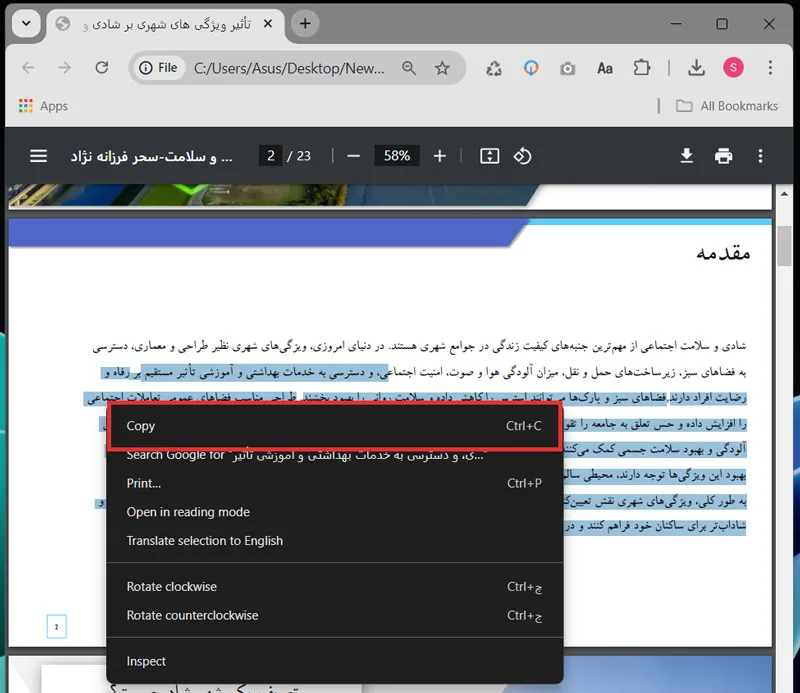تبدیل فایلهای PDF به Word 📄 یکی از نیازهای متداول و پرکاربرد برای بسیاری از افراد است.
با این حال، این کار بهویژه در فایلهای فارسی میتواند چالشبرانگیز باشد و گاهی منجر به بههمریختگی متن یا تصاویر شود. به همین دلیل در این مطلب از انزل وب به بهترین روش تبدیل PDF به Word بدون بهم ریختگی میپردازیم تا بتوانید به سادگی در هر شرایطی یک خروجی بی نقص و درست از فایلهایتان داشته باشید.
آموزش تبدیل PDF به Word بدون بهم ریختگی فارسی
How to Convert PDF to Word Without Messing Up Persian Text
به طور خلاصه برای تبدیل pdf به ورد بدون بهم ریختگی میتوانید روشهای زیر را دنبال کنید:
- باز کردن فایل در مرورگر کروم.
- استفاده از وبسایتهای آنلاین مختلف (۶ مورد از این سایتها در ادامه معرفی شد است.)
- آپلود فایل در Google Drive
- باز کردن فایل PDF با استفاده از ورد
- استفاده از اپلیکیشنهایی تبدیل PDF به Word برای تلفن همراه
- استفاده از نرم افزار Adobe Acrobat
- استفاده از سایت آنلاین Adobe Acrobat
بر اساس سایت مایکروسافت درباره تبدیل فرمت PDFبه Word، روش قطعی برای تغییر فرمت فایلها بدون به هم ریختگی و تغییر آنها وجود ندارد و همیشه لازم است خودتان نیز خروجی را مجددا بررسی و ویرایش کنید. این مسئله بخصوص درباره فایلهایی با تصاویر و یا گرافیک خاص وجود دارد. علاوه بر آن برخی از روشها یا سایتها نیز در تشخیص و تبدیل زبان فارسی دچار مشکل میشوند.
نکاتی که باید درباره تبدیل PDF به Word بدون بهم ریختگی بدانید
- اولین مورد آن است که در صورتی که فایل PDF به صورت تصویری و عکس باشد، تبدیل آن به فایل ورد با قابلیت تغییر و ویرایش متن دشوار خواهد بود و ممکن است نتیجه دقیقی نداشته باشد.
- در صورتی که بعد از انجام این راهکارها همچنان شاهد بهم ریختگی متن هستید، این مسئله احتمالا به دلیل پایین بودن کیفیت فایل ایجاد شده است و احتمالا نمیتوان این مشکل را به صورت قطعی حل کرد.
- ابزارهای OCR که از زبان فارسی پشتیبانی میکنند نیز میتوانند فایل PDF را به خوبی به ورد تبدیل کنند.
- در صورتی که فایل شما دچار به هم خوردگی پس از تبدیل شد، در انتهای این مطالب به نکاتی برای رفع این مشکل اشاره کردهایم.
۱- استفاده از مرورگر کروم
یکی از روشهای بسیار ساده که میتوانید برای ویندوز و مک بوک بدون نیاز به هیچ برنامه خاصی از آن استفاده کنید، از طریق مرورگر کروم میباشد و تنها لازم است این برنامه را در کامپیوترتان داشته باشید. ابتدا لازم است نرم افزار کروم را نصب و یا آن را باز نمایید و سپس فایل پی دی اف مورد نظرتان را به داخل برنامه درگ کنید. با اینکار فایل در محیط مرورگر باز خواهد شد و شما میتوانید متن مورد نظر را انتخاب کنید و پس از کلیک راست کردن بر روی آن، گزینه Copy را انتخاب نمایید. در نهایت میتوانید متن را داخل محیط Paste کنید و بدون ایجاد هیچگونه به هم ریختگی انتقال دهید.

روش تبدیل پی دی اف به ورد آنلاین گوگل ممکن است علیرغم سریع و آسان بودن، نیاز به بررسی دوباره متن و در صورت نیاز رفع ایرادات آن داشته باشید.
۲- استفاده از وبسایتها
در ادامه برخی از وبسایتها نیز میتوانند برای تبدیل PDF به Word بدون بهم ریختگی موثر باشند. استفاده از این روش برای تبدیل PDF به Word فارسی در گوشی اندروید و آیفون نیز امکان پذیر است. در این روشها نیز مثل روش قبلی لازم است پس از باز کردن سایت، فایل را در آن بارگذاری کنید. که در ادامه هر یک را معرفی میکنیم.
۲-۱ سایت PDF 2 GO
سایت PDF 2 GO یکی از موثرترین سایتهایی که از فناوری OCR برای تبدیل پی دی اف به ورد بدون بهم ریختگی رایگان استفاده میکند. البته استفاده از این بخش نیازمند تهیه اشتراک پریمیوم است. البته چنین فرآیندی در این سایت ممکن است برای فایلهای سنگین و پرحجم، کمی زمانبر باشد.

۲-۲ سایت Eboo.ir
یکی از ابزارهای داخلی برای تبدیل فایل پی دی اف به ورد، که میتواند به خوبی از زبان فارسی نیز پشتیبانی کند، Eboo.ir شما میتوانید یکبار از این سایت به صورت رایگان استفاده کنید و در صورت داشتن رضایت از عملکرد، اشتراک آن را با هزینه اندکی خریداری نمایید. روند استفاده از این سایت نیز بسیار ساده و سریع است زیرا پس از آپلود فایل میتوانید خروجی ورد آن را به راحتی دانلود کنید.

۲-۳ سایت Smallpdf
برای استفاده از سایت Smallpdf نیز میتوانید به سادگی روی دکمه Choose files بزنید و پس از انتخاب مدرک موردنظرتان چند لحظه صبر کنید تا تبدیل به طور کامل انجام شود. خوشبختانه این سایت نیز از زبان فارسی پشتیبانی میکند. به همین دلیل میتوانید فایلهای PDF را به سادگی از طریق این سایت به مدارک ورد قابل ویرایش تبدیل کنید.

۲-۴ سایت Online 2 PDF
استفاده از سایت Online 2 PDF بسیار ساده است و تنها کافی است روی دکمه Select files بزنید و مدارک مورد نظرتان را انتخاب کنید و روی دکمه Convert to بزنید. البته باید توجه داشته باشید که حجم فایل انتخابی باید کمتر از ۱۵۰ مگابایت باشد.

۲-۵ سایت I Love PDF
یکی دیگر از روشهایی که میتواند به شما برای تبدیل pdf به word بدون بهم ریختگی فونت فارسی کمک کند، استفاده از وبسایت I Love PDF است. این سایت ابزارهای متنوعی را برای مدیریت فایلهای PDF ارائه میکند و شما میتوانید به سادگی از آن استفاده نمایید. برای استفاده از آن لازم است ابتدا فایل را در صفحه اصلی آپلود کنید و سپس روی دکمه Convert to word بزنید. در نهایت با انتخاب Download word فایل خروجی را دانلود نمایید. این سایت قابلیت خوبی برای تشخیص و اسکن زبان فارسی از فایلها دارد و میتواند تصاویر را ترتیبها را نیز تا حد خوبی حفظ کند.

۲-۶ سایت WPS PDF Tools
برای آنکه بتوانید در زمان کوتاهی تبدیل پی دی اف به ورد بدون بهم ریختگی متن را انجام دهید، میتوانید از سایت WPS PDF Tools نیز استفاده کنید. ابتدا روی دکمه Select PDF File بزنید و فایل مورد نظرتان را در سایت بارگذاری کنید. تبدیل فایل به Word ممکن است بر اساس حجم و تعداد صفحات آن کمی طول بکشد. پس از آن میتوانید نتیجه را دانلود و از آن استفاده کنید. البته استفاده رایگان از این سایت دارای محدودیتهایی میباشد.

۳- استفاده از Google Drive
از دیگر راهکارهایی که میتوان تبدیل pdf به word بدون بهم ریختگی آنلاین را به صورت قطعی انجام داد، استفاده از Google Drive است. این ابزار به دلیل تسلط بالا بر زبان فارسی میتواند گزینه بسیار مناسبی برای ادیت فایلها و تغییر فرمت آنها باشد. بنابراین در صورتی که از قبل اکانت گوگل دارید، میتوانید آن را به سادگی فعال کنید؛ در غیر اینصورت ساخت یک اکانت بسیار ساده است.
پس از ساخت اکانت و ورود به صفحه اصلی، روی دکمه جدید در سمت راست صفحه بزنید و سپس روی بارگذاری فایل بزنید.

پس از تکمیل آپلود و نمایش فایل در لیست، روی آن بزنید و از بالای صفحه، باز کردن در سندنگار را انتخاب کنید. به این صورت فایل به محیط قابل ویرایش انتقال پیدا میکند که میتوانید قسمتهای مختلف آن را تغییر دهید تا متنها را کپی کنید. البته در نظر داشته باشید که در این روش نیز ممکن است گاهی با به هم ریختگی متنها یا کم شدن تصاویر مواجه شوید. اما نکته مثبت آن است که شما میتوانید ایرادات نوشتاری مختلف را به سادگی در همین محیط برطرف کنید.
در پایان نیز برای گرفتن خروجی، روی گزینه فایل از بالای صفحه بزنید و سپس بارگیری را انتخاب کنید. در اینا میتوانید فرمتهای مختلف را ببینید و از بین آنها فرمت docx یا سایر موارد مورد نیازتان را انتخاب کنید.

۴- باز کردن فایل PDF با استفاده از ورد
یکی دیگر از روشهایی که میتوانید آن را نیز در بین سایر روشها امتحان کنید، باز کردن فایل با استفاده از برنامه Word است. البته این روش لزوما فایل شما را به ورد تبدیل نمیکند و تنها ابزار باز کردن آن متفاوت میشود. به همین دلیل ممکن است در حین این پروسه بخشهایی از متن، تصاویر، ترتیب عکسها یا آیتمهای مختلف در صفحه و یا برخی از حروف یا کلمات را از دست بدهید. اگرچه این راهکار ممکن است صد درصد موثر یا کاربردی باشد، اما امتحان نیز بی ضرر است و ممکن است برایتان مفید باشد.
برای این کار روی فایل پی دی اف کلیک راست کنید و Open with را انتخاب کنید. سپس از روی لیست برنامهها نرم افزار ورد را انتخاب نمایید. پس از باز شدن برنامه، ورد ممکن است پیامی را نیز با عنوان اینکه فایل تبدیل شده ممکن است دقیقا مشابه نمونه پی دی اف نباشد را نشان میدهد در اینجا روی OK بزنید و ادامه دهید. این مسئله بخصوص در رابطه با فایلهای با گرافیک بالا مثل تصاویر یا آیتمهای زیاد وجود دارد.

در روشی دیگر شما میتوانید وارد برنامه ورد و سپس مسیر File> open شوید و فایل ورد را به این صورت نیز وارد کنید.
۵- استفاده از اپلیکیشنهایی تبدیل PDF به Word بدون بهم ریختگی
کمک گرفتن از اپلیکیشنهای مختلف در تلفنهای همراه نیز ایده خوبی برای تبدیل pdf به word بدون بهم ریختگی اندروید و آیفون است. برای اینکار نرم افزارهای مختلفی وجود دارد که یکی از آنها Tap Scanner میباشد. دانلود این نرم افزار از طریق گوگل پلی برای سیستم اندروید و اپ استور برای آیفون امکان پذیر میباشد.

پس از دانلود برنامه در صفحه اصلی از گزینههای موجود در بالای صفحه Import PDF را انتخاب کنید و فایل مورد نظرتان را وارد کنید و سپس روی OK بزنید. پس از آن میتوانید تمامی صفحات فایل را مشاهده کنید. حالا روی اسلاید موردنظرتان بزنید و از بین ابزارهای پایینی، IMG to TXT را انتخاب کنید.

در این مرحله زبان انتخاب شده را برای تشخیص بهتر روی فارسی قرار دهید و دکمه Process Document را بزنید. در اینجا خواهید دید که متنها به طور کامل از فایل استخراج شدهاند و شما میتوانید آنها را کپی یا اشتراک گذاری کنید.

به خاطر داشته باشید که بهینهترین حالت استفاده از این برنامه در زمان روشن بودن VPN و ابزارهای تغییر دهنده ای پی میباشد. زیرا اینکار به شما اجازه میدهد تا با اتصال درست به سرور از تمامی قابلیتهای آن استفاده نمایید.
۶- استفاده از Adobe Acrobat
ابزار Adobe Acrobat نیز یکی از برنامههای پر قابلیت و کاربردی برای ادیت فایلهای PDF و باز کردن آنها میباشد. این برنامه امکانات زیادی را ارائه میدهد اما بسیاری از آنها پولی هستند که متاسفانه قابلیت تبدیل فایلهای PDF به Word نیز جزء همین گروه است. اما بهرحال در صورتی که قصد انجام اینکار را به صورت مداوم دارید یا امکان پرداخت این هزینه برایتان وجود دارید، این روش قاعدتا بسیار موثر و اصولیتر از راهکارها خواهد بود.
برای انجام اینکار باید برنامه Adobe Acrobat را از قبل روی تلفن همراه یا کامپیوتر نصب داشته باشید. سپس بعد از باز کردن فایل در نوار سمت چپ صفحه روی Export PDF بزنید.

سپس از بین فرمتها نمونه موردنظرتان را انتخاب کنید. به طور مثال Microsoft word را انتخاب کنید. در بخش پایین تر شما میتوانید زبان فایل را نیز برای شناسایی و تبدیل دقیقتر آن انتخاب کنید که متاسفانه زبان فارسی در لیست نیست. سپس روی دکمه Export در پایین صفحه بزنید. (در اینجا به دلیل فعال نبودن اکانت پولی، این گزینه برای ما به عنوان Free trial نمایش داده میشود.)

در نهایت این پروسه شما باید محل ذخیره سازی فایل را مشخص و با زدن روی دکمه Save آن را تایید کنید.
۷- استفاده از سایت آنلاین Adobe Acrobat
در ادامه روش قبلی راهکار مشابه دیگری برای تبدیل pdf به word بدون بهم ریختگی محتوا وجود دارد که ممکن است بتوانید در ابتدا چندین بار به صورت رایگان از آن استفاده کنید. این روش برای تبدیل PDF فارسی و انگلیسی به Word نیز کاربردی خواهد بود. برای استفاده از این ابزار ابتدا وارد سایت Acrobat.Adobe شوید و پس از انتخاب دکمه Select a file مدرک مورد نظرتان را در صفحه آپلود کنید. سپس بعد از کامل شدن فرایند آپلود روی دکمه Download و سپس Save بزنید. به این صورت فایل به سادگی در دسترس شما قرار خواهد گرفت.
توجه داشته باشید که استفاده از این سرویس به صورت رایگان نیز شامل محدودیت است.

کارهایی که باید برای رفع به هم ریختگی متن در ورد انجام دهید
به هم ریخته شدن کلمات و یا تصویر پس از تغییر فرمت آنها به ورد اجتناب ناپذیر است و شما به هر حال باید برخی ویرایشها را روی فایل نهایی اعمال کنید تا بتوانید به شکل مناسبی از آن استفاده کنید. این موارد ممکن است بر اساس هر فایل و خروجی آنها متفاوت باشد اما ما به طور خلاصه به چند نکته کاربردی اشاره میکنیم.
ابتدا برای نگارش درست حروف فارسی و راست چین کردن آنها، متن مورد نظرتان را در صفحه انتخاب کنید و از نوار ابزارهای بالای صفحه روی Right to left text direction بزنید و سپس Align Right را انتخاب کنید.

در صورتی که احساس کردید تنظیمات نوشتاری فایل به صورت اشتباهی انجام شده است و قصد انجام دوباره آنها را داشتید، میتوانید از دکمه Clear all formatting استفاده کنید.

سوالات متداول
چرا فایل پی دی اف به ورد تبدیل نمی شود؟
منتشر شدن فایلهای PDF به صورت قفل شده و یا پیچیدگی آنها باعث اختلال در تبدیل آنها به فایل ورد میشود. بنابراین پس از بررسی این موضوع ابزارهای دیگر را برای رفع این مشکل بررسی کنید.
بهترین نرم افزار تبدیل پی دی اف به ورد کدام است؟
بهترین و سریع ترین روش تبدیل پی دی اف به ورد به صورت رایگان استفاده از وبسایتهای مخصوص، استفاده از مرورگر کروم و یا آپلود فایل در Google Drive میباشد.
جمع بندی
در این مطلب سعی کردیم تا به روشهای تبدیل pdf به word بدون بهم ریختگی فونت فارسی اشاره کنیم. برخی از این روشها مناسب تلفنهای همراه و برخی دیگر مناسب کامپیوتر هستند. به طور کلی از بین راهکارهای معرفی شده استفاده از Google Drive و برخی از وبسایت های آنلاین تبدیل PDF به Word میتواند بهتر از سایر موارد باشد. در صورتی که قصد انجام اینکار در تلفن همراه را دارید، میتوانید از اپلیکیشنهایی مثل Tap Scanner استفاده کنید.
در پایان به خاطر داشته باشید که هیچ یک از روشهای گفته شده نمیتواند به طور کامل تبدیل فرمت فایلهای پی دی اف بدون به هم ریختگی آنها را تضمین کند. زیرا این مسئله تا حد زیادی به فایل شما بستگی دارد.
نظرات و پیشنهادات شما؟
به نظر شما بهترین راهکار برای تبدیل pdf به word بدون بهم ریختگی در ویندوز ۱۱ و ویندوز ۱۰ چیست؟ استفاده از چه روشهایی میتواند سریع و برای زبان فارسی مناسبتر باشد؟ در صورتی که در این زمینه سوال یا تجربهای دارید، لطفاً آن را با ما و سایر خوانندگان به اشتراک بگذارید.
source